Word能够给用户们提供大量易于使用的文档创建工具哦,如果我们word文件损坏了就无法正常使用了,要怎么操作才能恢复呢,我们可以新建一个Word文档,点击我的文档选项,选需要修复的Word文档等待修复完成即可,还可以打开Word选项界面,勾选打开时确认文件格式转换,再以这台电脑为位置打开文件即可。
word文件损坏了修复教程
方法一
1、新建一个Word文档,在菜单栏中点击【文件】——【打开】
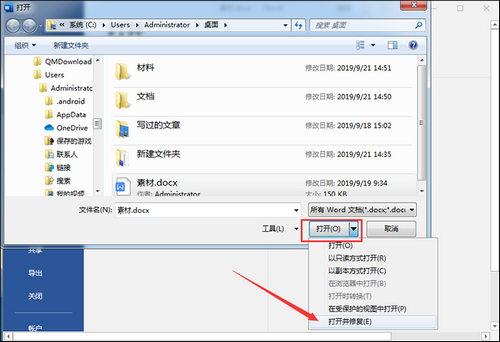
2、选择打开位置为【这台电脑】,然后点击【我的文档】
3、弹出对话框,选择需要修复的Word文档,点击下方的【打开】——【打开并修复】即可
方法二
1、新建一个Word文档,在菜单栏中点击【文件】——【选项】,进入Word选项界面
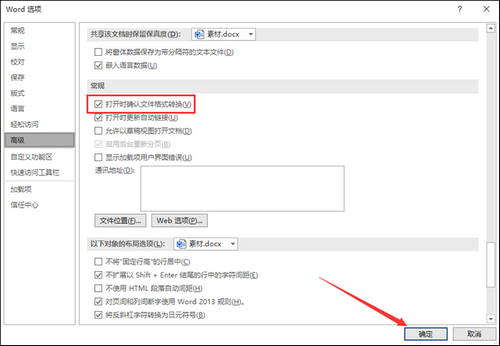
2、点击【高级】——【常规】,勾选【打开时确认文件格式转换】,然后点击确定
3、在菜单栏中点击【打开】,选择打开位置为【这台电脑】,找到对应的Word文件即可
方法三
1、新建Word文档,在菜单栏中点击【插入】——【文本】——【对象】——【文件中的文字】
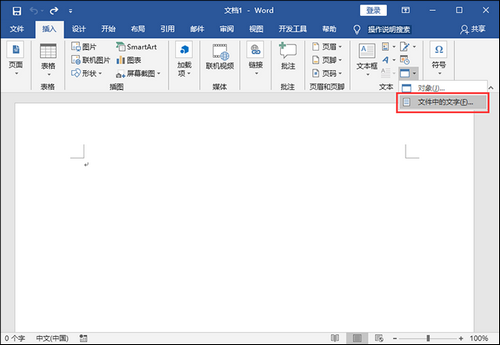
1、弹出对话框,选中对应的Word文档,然后点击【插入】即可